L’application Administration du partenaire est conçue pour les partenaires Microsoft Microsoft 365 qui gèrent les clients avec le centre d’administration du partenaire Microsoft 365. Avec l’application Administration du partenaire, vous pouvez travailler avec vos clients comme si vous étiez connecté au centre d’administration du partenaire Microsoft 365 à l’aide de votre navigateur. Vous pouvez y consulter les incidents de service, mettre à jour les tickets de support et réinitialiser les mots de passe.
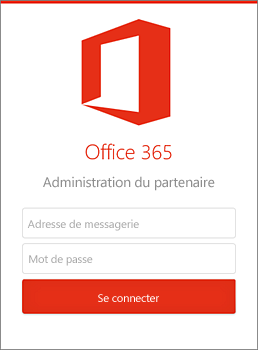
Forum aux questions
-
Qui peut télécharger l’application et combien coûte-t-elle ?
L’application est accessible à tous gratuitement, par téléchargement.
-
Quelles sont les conditions minimales pour les utilisateurs ?
Plusieurs conditions doivent être respectées pour pouvoir s’inscrire à l’application. Pour commencer, vous devez disposer d’un compte d’organisation Microsoft 365 avec des autorisations d’administrateur.
-
Comment puis-je m’inscrire à l’application ?
Lorsque vous démarrez l’application pour la première fois, l’écran de connexion apparaît. Connectez-vous à l’aide de vos informations d’identification d’administrateur Microsoft 365.
-
Cette application prend-t-elle en charge Windows Azure Active Multi-Factor Authentication ?
Non. Les environnements de service configurés avec Windows Azure Active Multi-Factor Authentication ne pourront pas vous connecter à leur service et afficheront un message d’erreur.
-
Pourquoi ne puis-je pas me connecter à l’application ?
Il peut y avoir plusieurs raisons à ne pas avoir de client Microsoft 365 valide avec des droits d’administrateur ou d’un nom d’utilisateur et d’un mot de passe non valides.
-
Comment puis-je modifier la fréquence de mise à jour de mes données ?
L’option d’actualisation des données est accessible dans les paramètres. Vous pouvez la configurer pour effectuer une actualisation automatique toutes les 15 minutes ou toutes les 30 minutes, ou une mise à jour manuelle.
-
Quelles sont les plateformes d’appareil mobile prises en charge ?
Windows Phone 8, Android 4.2.1 et versions ultérieures, et iOS 7.
-
Cette application fonctionnera-t-elle sur les tablettes ?
Oui. Les tablettes Android qui exécutent Android 4.2.1 (et versions ultérieures) peuvent utiliser cette application. De même, iOS 7 exécute cette application comme sur les téléphones. L’application est exécutée en mode réduit ou mis à l’échelle.
-
Quelles langues sont prises en charge par cette application ?
Windows Phone en allemand, en anglais, en français, en allemand, en anglais, en espagnol et en chinois traditionnel. Appareil Android en anglais. Sorties en anglais.
-
Comment puis-je afficher les informations de mon client ?
Appuyez sur l’icône de menu

En savoir plus sur le Centre d’administration du partenaire. Trouvez de l’aide pour les partenaires.
Télécharger l’application
Pour obtenir l’application Administration du partenaire Microsoft 365, recherchez-la dans l’App Store sur votre téléphone.
-
Ouvrez l’App Store sur votre appareil mobile.
-
Recherchez Administration du partenaire Office 365.
-
Sélectionnez l’application dans la liste des applications disponibles.
Se connecter
Connectez-vous à l’application Administration du partenaire à l’aide de votre compte d’organisation Microsoft 365.
Conseil : Il est nécessaire de disposer d’un compte d’organisation Microsoft 365 doté d’autorisations d’administration.
-
Dans l’écran de connexion, entrez votre adresse de messagerie et votre mot de passe Microsoft 365 organisation.
-
Appuyez sur Se connecter.
-
Cela vous permet d’accéder à vos clients dans l’application Administration du partenaire.
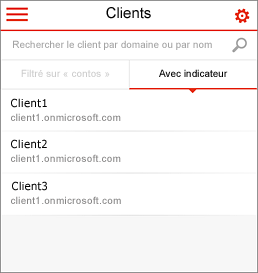
Utiliser vos clients
Lorsque l’application Administration du partenaire est ouverte, vous pouvez gérer vos clients Microsoft 365
-
Appuyez sur l’icône de menu

-
Utilisez le menu de navigation gauche pour naviguer dans l’application Administration du partenaire (voir ci-dessous).
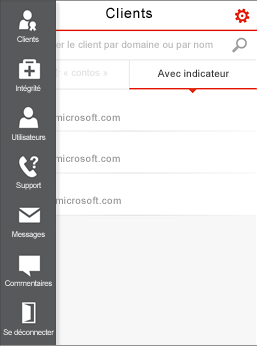
Utilisez la barre de navigation gauche pour utiliser vos clients.
|
Menu |
Description |
|
Clients |
Vous permet d’accéder à l’écran clients dans lequel vous pouvez utiliser les clients Microsoft 365 de vos clients. Sélectionnez un client pour afficher l’état de son service et ses incidents de service, et réinitialiser son mot de passe. Le client sélectionné devient la valeur par défaut tandis que vous naviguez dans l’application. Choisissez Clients pour sélectionner un autre client. Marquez avec un indicateur les clients avec lesquels vous travaillez le plus. Recherchez des clients à l’aide de leur nom de domaine par défaut. |
|
État du service |
Les charges de travail saines apparaissent en vert. Les charges de travail non saines apparaissent en jaune et en rouge. Sélectionnez une charge de travail associée à des incidents de service récents pour identifier le problème. |
|
Utilisateurs |
Affichez tous les utilisateurs d’un client donné ou uniquement ceux affichés récemment. Sélectionnez des utilisateurs pour afficher leur carte de visite. Réinitialisez le mot de passe des utilisateurs. Recherchez des utilisateurs en fonction de leur nom. |
|
Support technique |
Affichez les tickets de support ouverts et fermés pour des clients donnés. Affichez et modifiez des tickets de support pour le compte d’un client. |
|
Messages |
Affichez des messages individuels à partir du Centre de messages pour chaque client. |
|
Commentaires |
Envoyez-nous vos commentaires sur l’application Administration du partenaire Microsoft 365. |
|
Déconnexion |
Déconnectez-vous de l’application Administration du partenaire. |
Paramètres
-
Appuyez sur l’icône de paramètres

-
Choisissez Fréquence de synchronisation pour modifier la fréquence de téléchargement du contenu dans l’application Administration du partenaire. Choisissez Toutes les 15 minutes, Toutes les 30 minutes ou Manuellement.
-
Choisissez Commentaires pour nous envoyer des commentaires concernant l’application.










